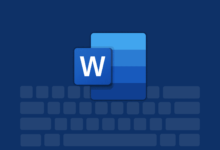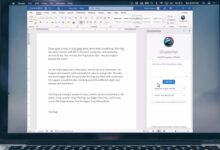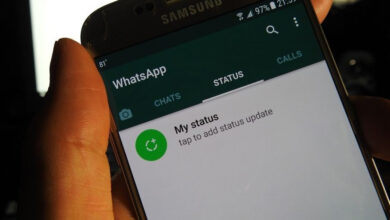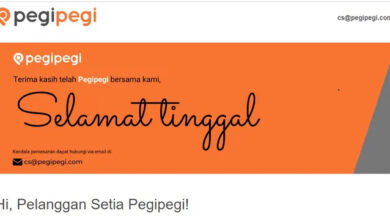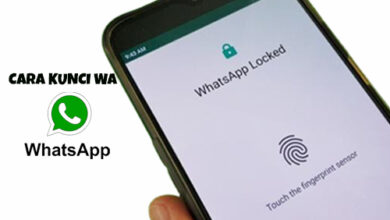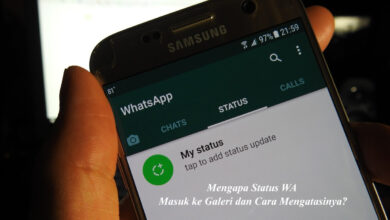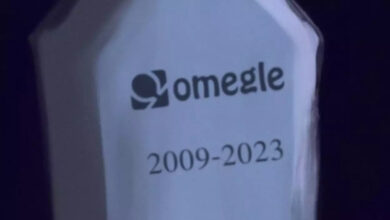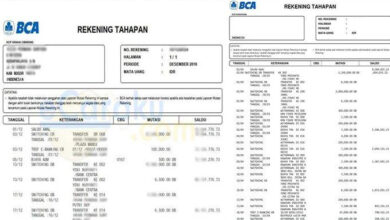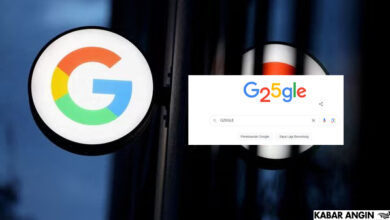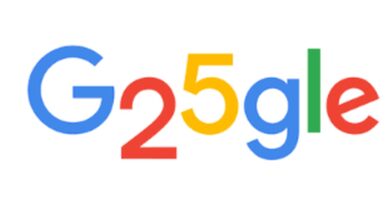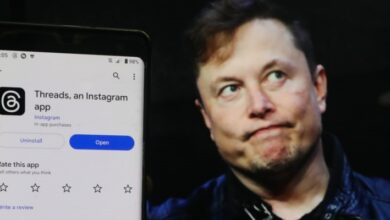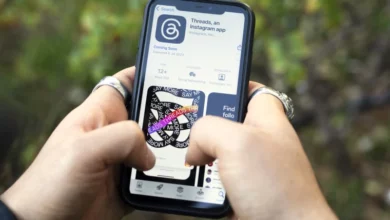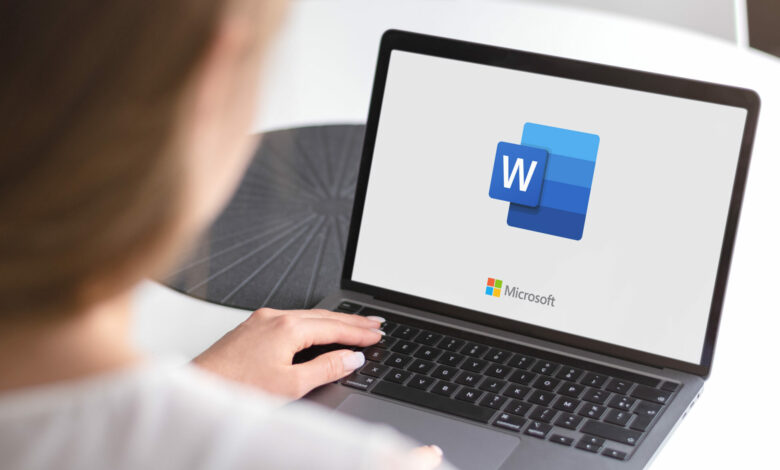
KabarAngin.com -, Microsoft Word sangat populer karena banyak fiturnya yang dapat meningkatkan produktivitas dalam bekerja. Namun, ada banyak fitur tersembunyi yang jarang diketahui yang bisa mempermudah pekerjaan.
Sejak dirilis pada tahun 1983, Microsoft Word telah menjadi andalan pekerjaan yang berhubungan dengan menulis. Aplikasi ini membuat penggunanya betah karena memiliki fitur yang fungsional, fleksibel dan juga nyaman.
Ada beberapa fungsi yang sebenarnya bisa mempermudah pekerjaan, namun tidak digunakan dengan baik atau bahkan tidak diketahui. Di bawah ini adalah fitur-fitur tersembunyi Microsoft Word yang perlu Anda ketahui seperti dilansir dari techno.okezone.com :
Daftar Isi
1. Mempercantik Font dengan Kerning
Kerning menjadi penting saat menggambar di Word dengan font besar, seperti sampul e-book dan banyak lagi. Kerning dinonaktifkan secara default di Word, dan biasanya Anda tidak memerlukannya setiap kali mengetik di Word.
Cara mengaktifkan fitur ini:
- Klik panah pop-out kecil di Font (di tab Home). Atau: klik Ctrl + D.
- Buka tab Advanced.
- Pilih kotak centang untuk Kerning for fonts.
- Lakukan eksperimen dengan memasukkan ukuran titik kecil di dalam kotak. Ingat beberapa tipografi dan ukuran font tidak cocok dengan kerning.
2. Menulis Bebas
Tantu kamu bisa memulai mengetik dengan mengklik dua kali di mana saja pada lembar Microsoft Word. Bahkan, Anda tidak perlu khawatir tentang penempatan kursor jika tidak ingin repot.
Sebagai fitur Microsoft Word yang paling cocok untuk penulisan gaya bebas. Fitur klik-dan-ketik telah tersedia sejak Word 2002, tetapi hanya berfungsi dalam tampilan Web Layout atau tampilan Print Layout.
Selain sangat berguna untuk menambahkan teks dan grafik, Anda juga dapat menggunakan fitur ntuk brainstorming dadakan sebagai mindmapping tool.
3. Terjemahan Bahasa
Setiap pengguna Microsoft Word perlu menerjemahkan teks dari satu bahasa ke bahasa lain. Paling sering dilakukan dengan menggunakan aplikasi pihak ketiga seperti Prompt, Google Translate, dan sebagainya. Namun, penerjemah Bing Microsoft sebenarnya sudah tersedia ke dalam Word.
Untuk dapat mengaksesnya melalui:
- Klik tab Review.
- Pilih menu Translate.
- Setelah itu Anda bisa memilih dan menentukan bahasa yang ingin dugunakan.
- Selesai
4. Pemeriksa Dokumen
Tahukah kamu Fitur yang sangat berguna dari Microsoft Word adalah Pemeriksaan Dokumen. Dengan Document Inspect, kamu dapat memeriksa dokumen untuk informasi yang ingin dirahasiakan.
Setiap kali Anda membuat atau bahkan mengedit dokumen, beberapa informasi pengguna ditambahkan secara otomatis ke file. Pemeriksa Dokumen membantu Anda menghapus informasi yang ingin Anda tentukan (rahasiakan) sebelum berbagi dokumen
5.Tahan 24 Item di Clipboard
Microsoft Word juga menyertakan Clipboard Office yang dapat menampung 24 item dan dapat digunakan di antara semua file Office. Di tab Home , klik panah drop-down kecil di sebelah Clipboard untuk menampilkan panel di sebelah kiri.
Selain itu, Anda juga bisa melakukannya dengan menekan tombol Ctrl + C dua kali pada keyboard untuk membuka Panel Clipboard.
Dengan kapasitas penyimpanan ini, Anda dapat menyalin dan memotong beberapa item dan memindahkannya ke mana saja dalam dokumen atau di antara program Office yang terbuka.
Gunakan preferensi clipboard untuk mengontrol fungsinya. Misalnya, Anda dapat menonaktifkan Show Status Near Taskbar When Copying yang menampilkan jumlah item yang telah Anda salin di sudut kanan bawah jendela Word